Как добавить удобные команды управления
После базовой настройки все кнопки на пульте будут перенесены в приложение Яндекс, а основные действия можно будет выполнять с помощью голосового помощника.
Однако не все можно сделать с помощью Алисы, особенно при использовании Smart-TV или Android-приставки. Таким образом вы не сможете выйти из приложения, приостановить просмотр или начать следующий выпуск сериала.
Вы можете создавать свои собственные голосовые команды для управления. Сначала нужно создать нестандартную команду для ИК-пульта, а потом связать ее с удобной фразой для голосовой активации.
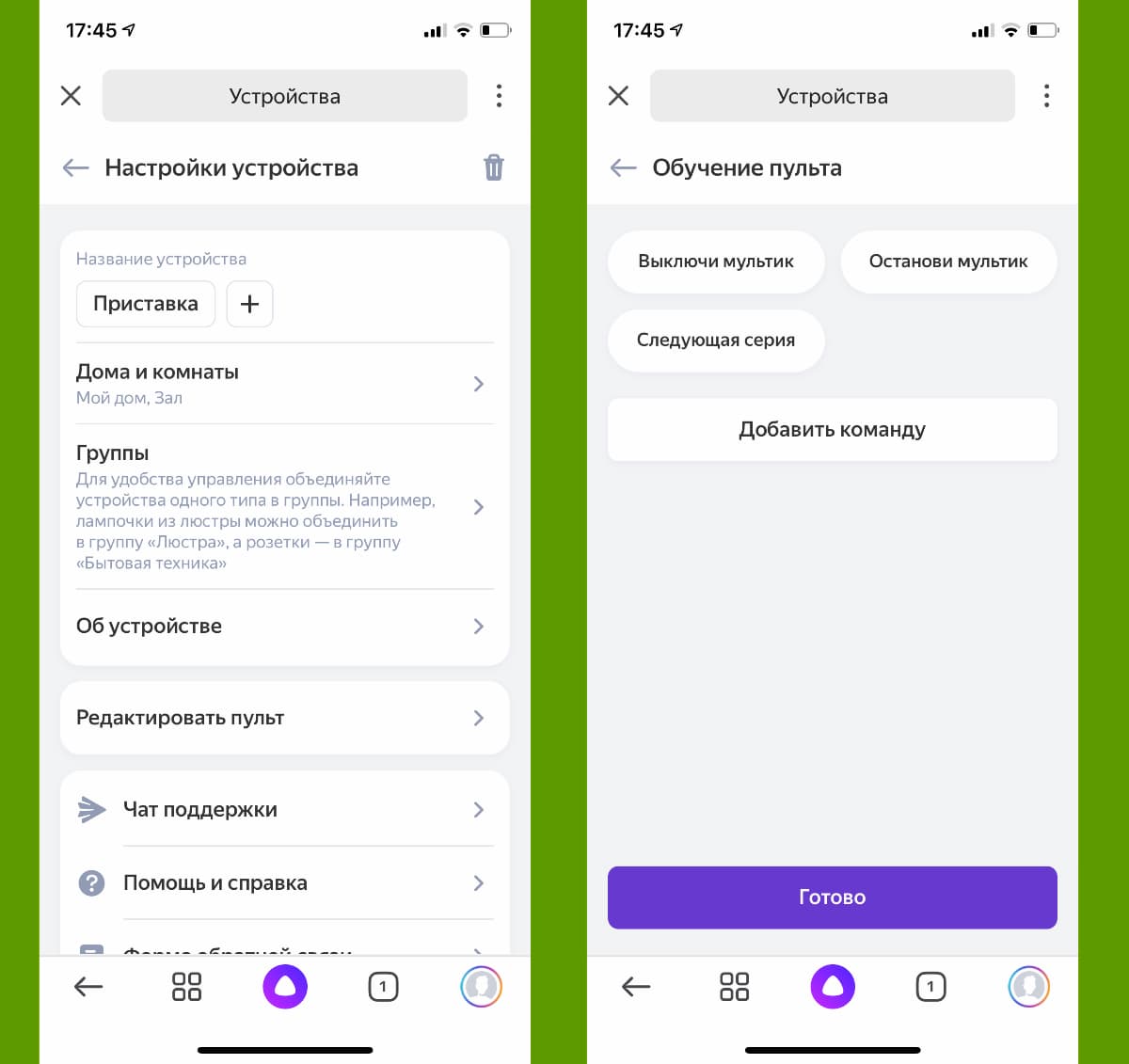
1. В приложении Яндекс откройте раздел «Устройства» и найдите добавленный гаджет через ИК-пульт.
2. Нажмите на шестеренку настроек и выберите Изменить удаленное управление (доступно только для устройств, добавленных в ручном режиме, упомянутых выше).
3. Нажмите кнопку «Добавить команду» и введите имя.
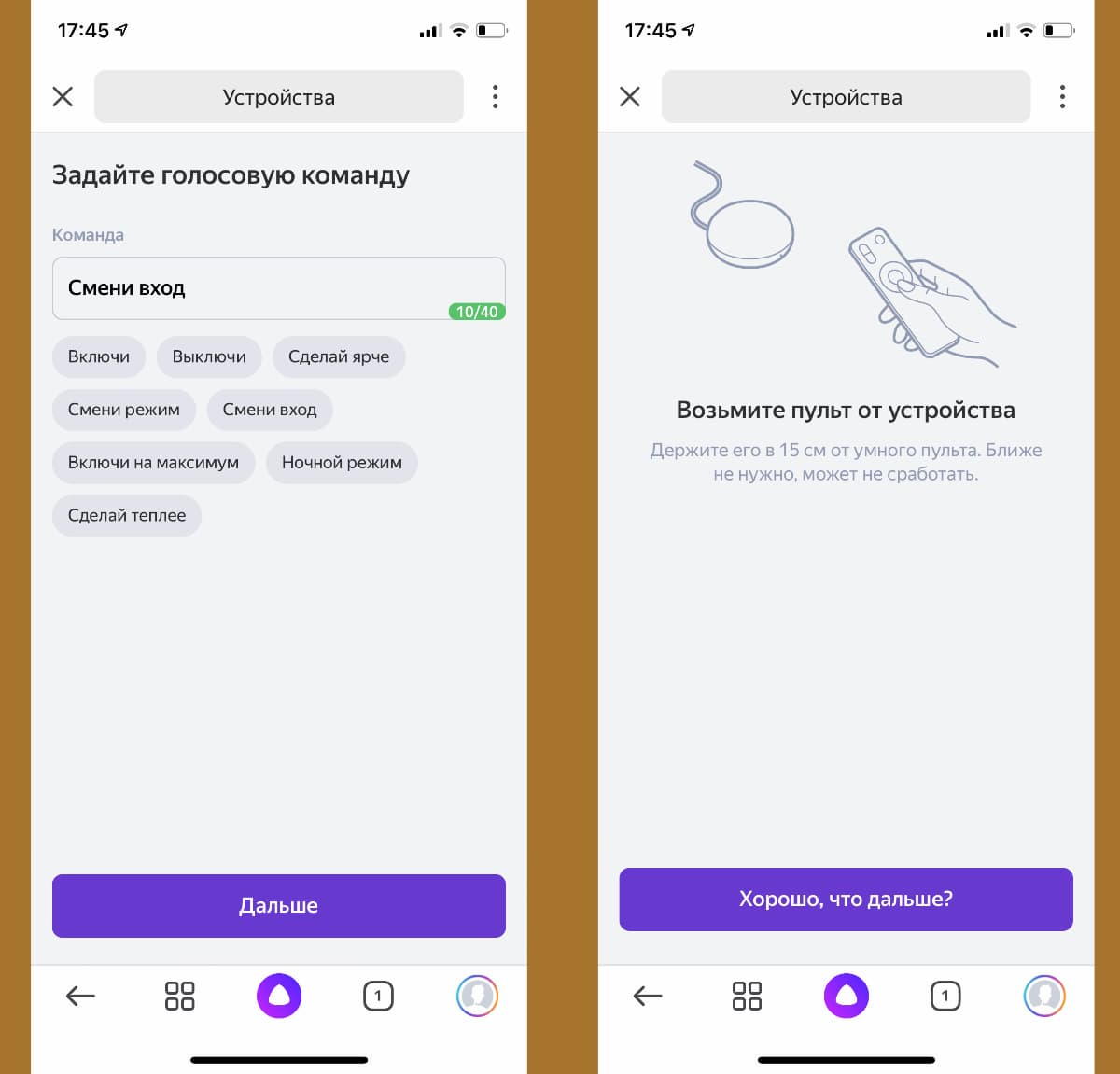
4. Следуйте инструкциям мастера настройки и активируйте нужную функцию с помощью стандартного пульта дистанционного управления ИК-телевизором или телевизионной приставки.
5. Перейдите в раздел Скрипт и создайте новый скрипт.
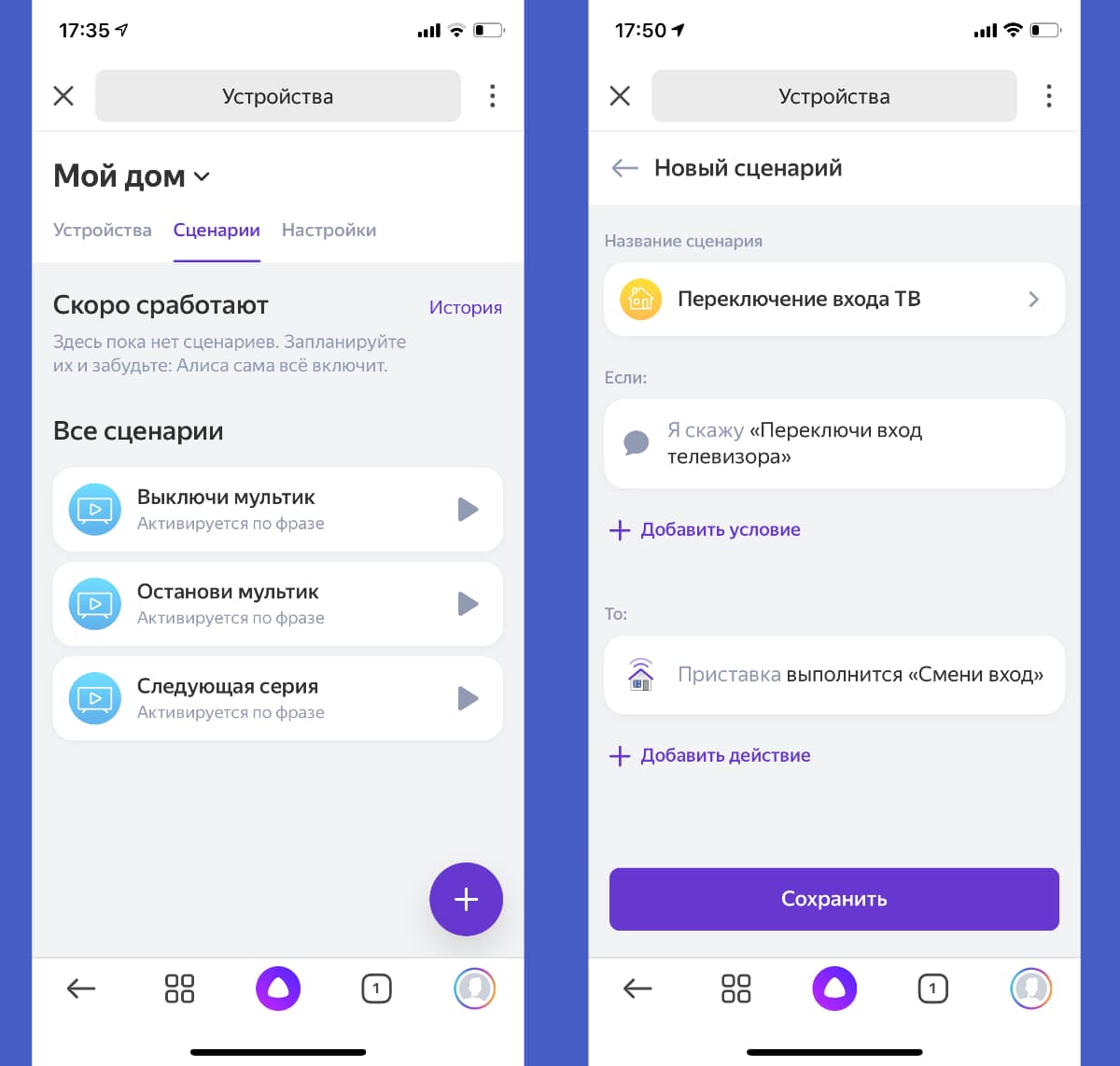
6. Введите удобную голосовую команду для активации в качестве условия. В дальнейшем предложение может быть изменено или исправлено для точного ответа.
7. Укажите кнопку на вновь созданном пульте как действие.
Таким образом можно реализовать практически любое действие с приставкой или телевизором. Например, выйти из текущего приложения и запустить следующее в списке, сменить каналы во время просмотра IPTV или потоковых сервисов.
Например, я запустил несколько команд для управления воспроизведением, которые мой сын быстро усвоил. Теперь он может самостоятельно менять эпизод при просмотре мультфильмов, а с помощью голосовой подсказки я могу полностью останавливать воспроизведение и выключать телевизор.
Таким образом также удобно активировать последовательно несколько команд для увеличения или уменьшения громкости. Тогда Алиса сделает громче или тише телевизор не на одно деление, а на 5, 7, 10 или любое другое удобное число.
Вот как за считанные минуты вы можете настроить управление голосовым помощником для всех часто используемых действий с вашими ИК-устройствами.
Может ли проектор заменить телевизор?
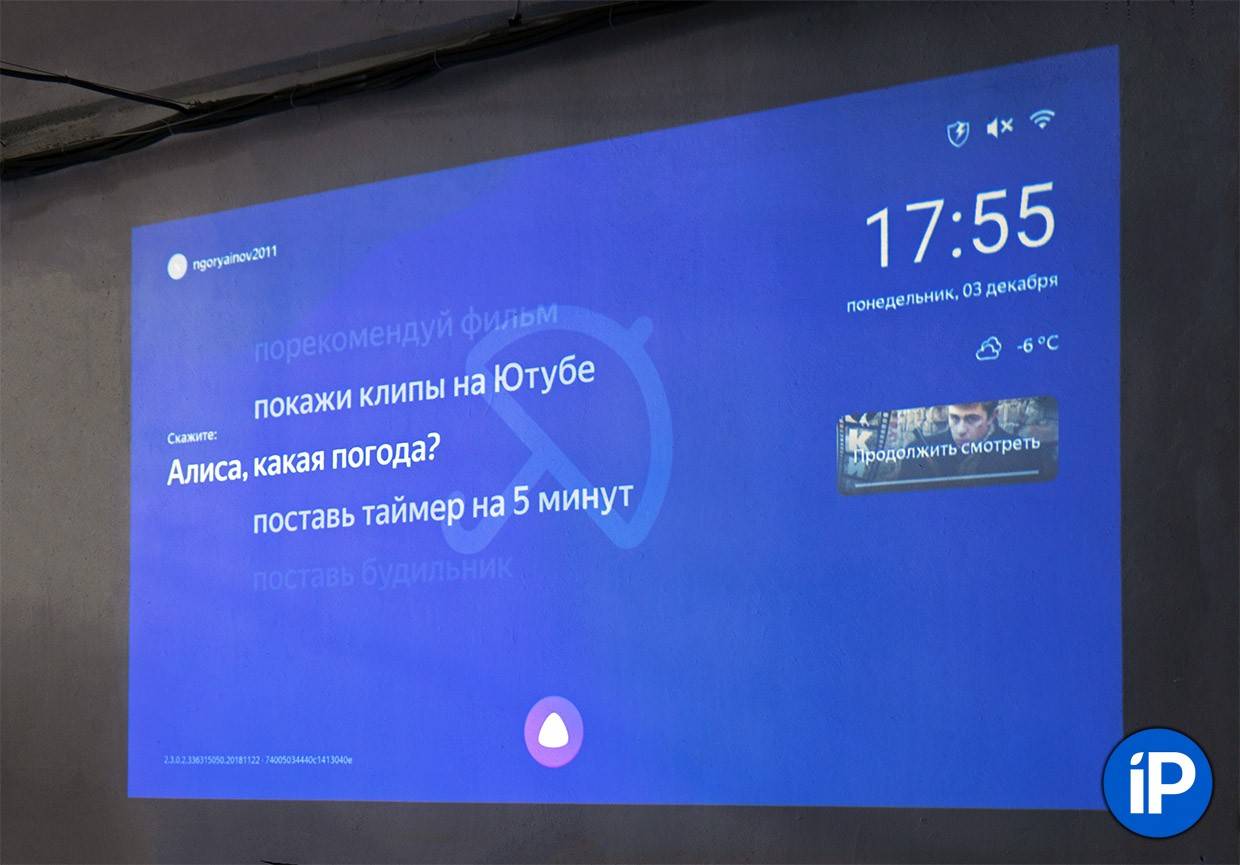 Шикарное изображение, не правда ли?
Шикарное изображение, не правда ли?
Сколько людей – столько и мнений. Для себя мы давно поняли, что одно другому не мешает. Только особую атмосферу и экран до 300 дюймов проще получить с проектором, чем с телевизором.
Epson EH-TW650 — отличное решение. Высокая яркость в 3200 люмен, автокорректировка и технология 3LCD позволяют использовать его при рабочем освещении практически без потери качества картинки.
 И подсветка будет как нельзя кстати
И подсветка будет как нельзя кстати
И это при 80-300 дюймах диагонали! А в темноте картинка и вовсе приближается к киношной . Даже без использования специальных покрытий для экрана и сложных способов подвешивания. Контрастность и «глубина» черного, вопреки ожиданиям (модель же бюджетная) тоже очень даже!
Прибавим в сильные стороны цену около 43 тыс.рублей, ресурс лампы в 4500 или 7500 часов (максимальная/минимальная яркость) — получается новая «народная» модель универсального бюджетного проектора для самых разных задач.
Нужен проектор? Берите новые TW610/650 и Я.Станцию.
Как настраивать фильтрацию контента Яндекса
Довольно важная настройка – фильтрация содержимого Алисы. Вы можете настроить Яндекс.Станцию на фильтрацию контента для взрослых. Это особенно полезно, когда в доме есть маленькие дети, и вы не хотите, чтобы что-то недостойное их слуха попало им в уши.
Для этого вам необходимо сделать следующее:
- Откройте на телефоне приложение Яндекс;
- Нажмите «Учетная запись»;
- Затем выберите «Режим поиска»;
- Установите нужный тип фильтра.
| Фильтры: | Объяснение: |
| “Без границ» | Все содержимое доступно. |
| “Умеренный» | Материалы для взрослых исключаются из результатов, если нет специальной команды. |
| “Семья» | Контент для взрослых не воспроизводится. |
Установите желаемый режим поиска
Выбрав нужный режим, используйте приложение в полном объеме.
Когда вместо ресивера Яндекс.Станция
 Найти умную приставку не сложно. Но Яндекс.Станция станет идеальным спутником
Найти умную приставку не сложно. Но Яндекс.Станция станет идеальным спутником
Для экономии инженеры Epson обрезали в EH-TW650 все мультимедийные функции, доступные в старших аппаратах. Тем не менее, этот проектор удобно использовать и без DLNA/Samba.
Сигнал может поступать на проектор с компьютера или ресивера через пару HDMI, VGA или композитный RCA, для вывода аудио стерео-RCA или вышеупомянутые HDMI.
Традиционный USB-A может использоваться только для проецирования изображений с флешек, USB-B, поддерживающий функцию USB Display — передачу изображения, звука и сигналов мыши.
 Очень удобный пульт со всеми необходимыми быстрыми клавишами
Очень удобный пульт со всеми необходимыми быстрыми клавишами
Bluetooth нет, но смартфон можно подключить проводом с помощью MHL (чтобы сразу же и заряжался), либо используя Wi-Fi — но только с использованием приложения Epson iProjection.
iProjection (iOS, Android) позволяет управлять проектором с мобильного устройства (выбор источника, громкость динамика, выключение) и просматривать на большом экране фотографии, документы и транслировать видео.
Такая ограниченная функциональность заставила нас искать более интересные возможности. И они нашлись.
 Bluetooth, Wi-Fi – все есть в «Станции»
Bluetooth, Wi-Fi – все есть в «Станции»
И зачем тогда проектору собственные «мозги»? Мы подключили в HDMI «Яндекс.Станцию», получив самый продвинутый мультимедийный комбайн.
Со звуком все понятно — мощно, громко, хорошо. С изображением и подключением к сетевым источникам — аналогично, используется «Станция». А голосовой поиск от Яндекса и вовсе сделает проектор центром умного дома.
Настройка каналов без антенны
Если в вашем доме нет телевизионной антенны, а покупать подобное устройство не хочется, вы все равно сможете смотреть ТВ на своем домашнем экране. В случае, когда телевизор поддерживает Smart TV, переживать и вовсе не нужно. Можно настроить телеканалы, используя приложение онлайн-кинотеатра или IPTV. О том, как это сделать, мы рассказывали ранее.
Если же телевизор не поддерживает технологию Smart TV, придется обращаться за помощью к местным провайдерам телевидения. В частности, у компании Ростелеком есть услуга Интерактивное ТВ. Она позволяет смотреть каналы без использования антенны и классического кабеля.
Потенциальному клиенту нужно посетить офис компании и заключить договор на подключение Интерактивного ТВ. После этого человек получит в свое распоряжение ТВ-приставку, и останется выполнить несколько простых шагов:
- Подключить приставку к источнику питания и интернету, используя Lan-кабель, соединяющий ТВ-приставку и роутер.
- Подключить приставку к телевизору при помощи кабеля HDMI.
- Включить телевизор и перейти в режим подключения HDMI.
- Нажать кнопку включения на приставке и дождаться загрузки обновлений.
Таким образом, настраивать каналы, как на телевизоре, не придется. Приставка автоматически выполняет эту операцию, благодаря чему сразу после включения человек может смотреть все доступные телеканалы.
Как подключить устройства к умному дому
Любое устройство сперва привязывают к учетной записи Яндекс в фирменном приложении.
Подключение оборудования от Яндекс
Последовательность выглядит так:
откройте меню программы и выберите «Устройства». В новой вкладке тапните по «Управление устройствами»;
выберите в списке значок +, в развернувшемся окне жмите «Устройство» и определите тип девайса (розетка, лампа, пульт);
жмите «Продолжить», а затем три раза включите/отключите лампу или зажмите клавишу включения на пульте или розетке;
выберите домашнюю Wi-Fi-сеть, чтобы подключить к ней девайс, введите пароль
Обратите внимание, что устройства от Яндекс совместимы с сетями частотой 2,4 ГГц;
ожидайте, пока в перечне появится подключенная техника, и тапните по «Перейти к спусковым устройствам»;
рядом с лампой или розеткой выберите «Требуется настройка».
Здесь необходимо настроить умную технику для выполнения указаний:
- поменяйте название устройства на русский язык: оно используется для команд;
- добавьте умную технику в «Комнату», где она используется. Это позволит уточнить, какой девайс и где включить/отключить;
- занесите устройство в группу для управления несколькими лампами, объединенными в один прибор – люстру.
Подключение оборудования от сторонних производителей
Когда необходимо подключить девайс от стороннего производителя, наладьте связь между устройством и приложением от производителя. Например, техника от Phillips совместима с Philips Hue, а Xiaomi предлагает Xiaomi MiHome. Затем синхронизируйте аккаунты:
Дальнейшая настройка девайса происходит аналогично с товарами от Yandex.
Важно! Умную розетку, к которой подключен осветительный прибор, рекомендуется переместить в группу «Освещение». Как будет работать умный дом, зависит от типа беспроводной сети, по которой подключаются его элементы
Используйте Wi-Fi: в условиях квартиры он охватывает больший радиус действия по сравнению с Bluetooth
Как будет работать умный дом, зависит от типа беспроводной сети, по которой подключаются его элементы. Используйте Wi-Fi: в условиях квартиры он охватывает больший радиус действия по сравнению с Bluetooth.
Как синхронизировать Яндекс станцию с устройствами
В комплект входит инструкция по эксплуатации с подробным описанием позиций. Аудиосистема может работать независимо или синхронизироваться с телевизором через HDMI и другими устройствами через Bluetooth.
К телефону
Для синхронизации динамика со смартфоном вам понадобятся:
- Подключите аудиокабель к розетке.
- Подключите свой смартфон к сети Wi-Fi.
- Откройте утилиту «Яндекс – с Алисой».
- Перейдите в раздел «Устройства» ⇒ «Станция» ⇒ «Подключить».
- Поднесите телефон к аудиосистеме.
- Нажмите кнопку «Воспроизвести звук».
Голосовой помощник уведомит вас об успешной синхронизации.
K Wi-Fi
Чтобы активировать опцию Wi-Fi, вам необходимо:
- Вставьте аудиокабель в розетку.
- Подключите свой смартфон к сети Wi-Fi.
- Откройте утилиту «Яндекс – с Алисой».
- Перейдите в раздел «Устройства» ⇒ «Станция» ⇒ «Подключить».
- Выберите желаемую сеть и введите пароль.
К телевизору
HDMI необходим для подключения станции к телевизору. Поставляется со звуковой системой. Пользователю нужно только вставить один конец кабеля в разъем динамика, а другой конец – в разъем телевизора. Никаких дополнительных действий не требуется. Звук будет воспроизводиться автоматически.
К Bluetooth
Чтобы активировать функцию Bluetooth, вам необходимо:
- Воспользуйтесь голосовым помощником, сказав «Алиса, включи Bluetooth», или нажмите и удерживайте кнопку питания, пока светодиодный индикатор не замигает синим.
- Выберите Яндекс.Станцию из списка Bluetooth с другого устройства и нажмите «Подключиться».
Чтобы отключить Bluetooth, отключите устройство от динамика или скажите: «Алиса, выключи Bluetooth».
К компьютеру или ноутбуку
Для синхронизации системы и ПК должна быть активирована опция Bluetooth. Ноутбуки часто оснащены этой функцией. Для компьютеров вам потребуется приобрести адаптер Bluetooth. Далее вам необходимо сделать следующее:
- Установите программу Bluetooth, подходящую для операционной системы вашего компьютера.
- Воспользуйтесь голосовым помощником, сказав «Алиса, включи Bluetooth», или нажмите кнопку питания на динамике, пока светодиодный индикатор не замигает синим.
- В программе выберите название Яндекс.Станция и нажмите «Подключиться».
Чтобы отключить Bluetooth, отключите устройство от динамика или скажите: «Алиса, выключи Bluetooth».
YandexStation 2.0
Некоторое время ушло на объединение локального и облачного режима работы. При старте Home Assistant все колонки включаются в облачном режиме и запускается поиск колонок, поддерживающих локальный режим. mDNS довольно капризный протокол и иногда может искать колонку довольно долго. Но благодаря наличию облачного режима — управление станцией сохранится, пусть и в обрезанном режиме без обратной связи. При обнаружении локальной колонки — управление переключается на локальный протокол.
Похожим образом работает другой мой компонент для управления устройствами eWeLink (Sonoff) на оригинальной прошивке — SonoffLAN. В линейке популярных китайских реле также есть устройства, которые поддерживают локальное и облачное управление. И устройства, которые поддерживают только облачное управление.
Могу написать отдельную статью про компонент, если интересно.
Как подключить Яндекс Станцию к телефону в качестве Bluetooth колонки без WiFi и интернета?
Однако наличие Интернета и Wi-Fi не является обязательным условием для использования умной колонки. Это необходимо для получения информации от Алисы и работы с системой умного дома. Но Яндекс Станция также может подключаться к смартфону, ноутбуку, ТВ-приставке или телевизору как обычная bluetooth-колонка.
Для этого нужно сказать «Алиса, включи блютуз»
И включите этот беспроводной режим в настройках телефона
Затем найдите в списке доступных устройств слово «Яндекс» в названии. И нажмите на нее, чтобы подключить Яндекс Станцию к своему смартфону.
Умная колонка с Алисой подключается к другим устройствам аналогичным образом. Вот список инструкций для разных типов устройств: компьютер, ноутбук, телевизор, приставка:
- Как смотреть телевизор через беспроводные наушники или динамик?
- Как подключить беспроводную колонку к компьютеру или ноутбуку с Windows
- Подключение колонки по Bluetooth к Android
- Подключение наушников или динамиков к MacBook
Установка приложения Яндекс с Алисой на телефон (Андроид или Айфон) и вход в аккаунт
Чтобы подключить колонку Яндекс Станция и использовать ее для голосового управления остальными гаджетами умного дома с помощью Алисы, необходимо предварительно установить приложение Яндекс на свой смартфон. Он доступен как в Google Play Store для Android, так и в AppStore для iPhone.
В этой программе есть огромное количество интересных вещей, таких как идентификатор вызывающего абонента и сохраненный блок номеров. Но здесь мы должны сначала авторизоваться с нашей учетной записью на Яндексе, к которой будет подключена беспроводная колонка и вся система умного дома.
Если вы когда-либо пользовались их почтой, такси или едой, вам обязательно нужно завести учетную запись. Или начните новую, если вы как-то отошли от сервисов Яндекса
Пошаговая инструкция по настройке Яндекс Станции
Настройка Яндекс Станции происходит с помощью специального приложения на смартфоне. Чтобы управлять настройками устройства, необходимо:
- Зайти в приложение «Яндекс – с Алисой» на смартфоне;
- Выбрать в меню параметр «Устройства»;
- Найти и нажать значок шестеренки;
- Выбрать нужную настройку, произвести изменения.
Изменить можно кодовую фразу для активации в режиме «Фраза для вызова помощника», фильтрацию выдаваемого контента в «Режиме поиска», а также отвязать аккаунт в меню «Отвязать устройство».
Подключить к Интернету через Wi-Fi ваш телефон
Чтобы подключить смартфон к сети Wi-Fi, необходимо:
- Провести по экрану сверху вниз, чтобы вызвать панель быстрого доступа;
- Нажать на значок Wi-Fi в выпавшем окне;
- Выбрать нужную сеть и нажать подключить;
- При необходимости ввести пароль (обычно пишется на корпусе роутера);
- Дождаться окончания подключения (в строке состояния появится иконка сети WI-Fi).
Скачать приложение для Яндекс Станции на телефон
Приложения для «Яндекс.Станции» называется «Яндекс – с Алисой». Скачать его можно на Google Play Market или App Store. Для этого нужно:
- Зайти в онлайн-сервис Play Market или App Store;
- В поисковой строке ввести «Яндекс – с Алисой»;
- В выпавшем списке приложений выбрать нужное;
- Нажать кнопку «Установить»;
- Дождаться окончания загрузки.
Подключить Яндекс станцию к Вашему смартфону с установленным приложением
Чтобы подключить «Яндекс.Станцию» к смартфону с установленным приложением, нужно:
- Подключить устройство к розетке;
- Подключить смартфон к сети Wi-Fi;
- Обновить приложение до последней версии и зайти на свой аккаунт;
- Открыть меню – устройства – станция – подключить;
- Поднести смартфон к устройству, нажать кнопку проиграть звук;
- Дождаться оповещения от Алисы.
10 секретных возможностей от Яндекс станции
Станция может работать как аудио колонка с голосовым управлением.
Если вы меломан, либо периодически устраиваете детские праздники или утренники, эта вещица вам обязательно пригодится.
Вставай утром и спрашивай:
После обеда:
Вечером:
Для детей:
Работает очень быстро, находит и отображает результат по запросу.
Он может воспроизводить не только песню, музыку, но и другие звуки – поезда, моря, леса, огонь, птиц и многое другое.
Возможность управления «Умным домом»
К динамику можно подключать устройства, поддерживающие Умный дом и Алису. Такие как пульт Яндекс, лампочка Яндекс, выключатели, розетки, чайники, роботы-пылесосы, кондиционеры и многое другое. Список производителей, поддерживаемых станцией, указан в приложении Яндекс:
Возможность развлекать и обучать детей
Молодое поколение очень часто проецируется на телефоны, планшеты, телевизоры. Все мы знакомы с опасностями частого просмотра мониторов. Игры Майнкрафт, раннеры, шутеры. В столбце яндекса нет экрана, поэтому глаз не напрягает.
Кроме того, в нем много развлечений и викторин, которые способствуют развитию воображения ребенка, анализу, развитию коммуникативных навыков, познавательному повышению знаний и многому другому.
Сказки
Для самых маленьких можно начать аудио-русские сказки, народные, сказки, сказки, начать рассказ по названию или по автору. Читать не надо, за вас все сделает новый помощник: «Алиса, включи сказку Цесаревич Иван и серый волк», «Не знаю в сказочном городе»
Детские песни
К вашему ребенку приходили друзья, дети или взрослый могут попросить включить детские песни, современные хиты. Дети могут спеть или потанцевать на станции Яндекс
Викторины и игры
Викторины и игры помогают разнообразить день, улучшить отношения с детьми и обязательно учиться
Возможность развлечений на взрослой вечеринке.
Он может вам помочь и сделать тост в честь тусовщицы или именинницы. Слушайте любую современную музыку громко и с хорошими басами.
Со всей веселой компанией вы можете играть: город, заменить букву, одно из двух, день выборов, слабое звено, сто к одному, угадайте цену
вопросы на время, думаю – не думаю, закончу пословицу, слабое звено
поле чудес и многое другое.
Колонку можно подключить к телевизору
Большой динамик Яндекс и динамик МАКС имеют разъем HDMI, с помощью которого его можно подключить к телевизору. С помощью голосовых команд выбирайте фильмы, новости, ролики на YouTube, фильмы в поиске фильмов, активируйте Яндекс.Видео, мультфильмы.
Возможность изучать иностранный язык вместе с колонкой
- Алиса, переведи
- Как сказать “С Новым годом” по-китайски»
- Как сказать “Ты супер кот” на английском
Вы можете запустить сервис навыков «Английский с лисой», который позволяет ребенку выучить алфавит, выучить новые слова, послушать сказку на английском языке, поэтому мне кажется, что такие услуги очень полезны для всей семьи
С помощью этой функции вы можете слушать музыку, новости, события.
Польза Алисы по дому
Вы можете задать ей любой вопрос:
– Как приготовить курицу, борщ, блины
– Расскажите рецепт итальянской пиццы
– Что приготовить на ужин
– Расскажите нам последние новости
– Какая погода
– Какая погода на неделе
- Поставь будильник на завтра в 07:00 и включи музыку
- Напомнить мне выключить суп через 10 минут
- Напомнить мне позвонить жене в 17:00
- Вспомните 03.05.2021 купить подарок свекрови
Подключение Яндекс Станции Мини к телевизору как Bluetooth колонки
Прежде всего необходимо понять, какую именно Яндекс Станцию вы хотите подключить к своему телевизору и какая модель самого ТВ (Samsung, LG, Sony, Xiaomi, Philips…). Дело в том, что самая популярная Яндекс Станция Мини — это немного урезанная версия «большой» умной колонки.
Подключить ее к телевизору или ТВ приставке на Android возможно только по Bluetooth в качестве беспроводной колонки. То есть в нее будет идти звук вместо встроенных динамиков на TV. Однако пользоваться Алисой в этом случае невозможно.

Кого-то может устроить и такой вариант — а почему бы и нет? Динамик у Яндекс Станции Мини весьма неплохой и вполне может улучшить звучание воспроизводимых на телевизоре видео.
Для подключения колонки необходимо сказать «Алиса, включи блютуз» для активации беспроводного модуля.
Далее запускаем Android TV, открываем раздел «Настройки — Пульты и аксессуары»
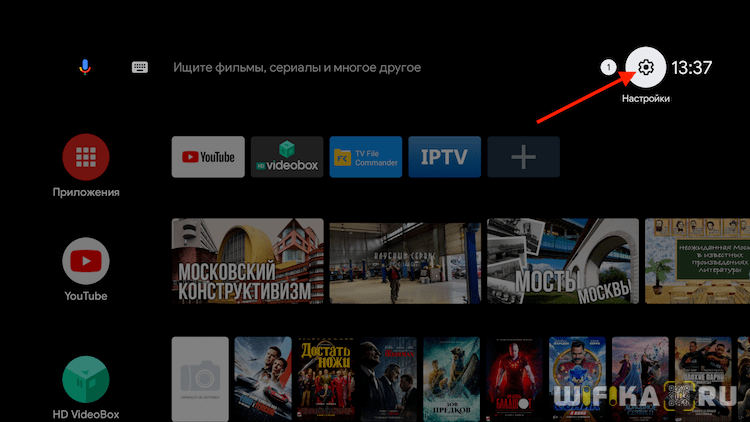
И выбираем «Добавить устройство»

Происходит поиск

В результате которого обнаруживается наша колонка под именем «Yandex Station Mini»

Нажимаем на нее и подтверждаем подключение беспроводной колонки к телевизору

Ваше мнение – WiFi вреден?
Да
22.93%
Нет
77.07%
Проголосовало: 31412
После этого звук будет идти не во встроенные динамики ТВ, а на Яндекс Станцию.
Как добавить удобные команды управления
После базовой настройки все кнопки пульта переберутся в приложение Яндекс, а базовые действия можно будет осуществлять при помощи голосового ассистента.
Однако, не все получится делать при помощи Алисы, особенно при использовании Smart-TV или приставки на Android. Завершить приложение, приостановить просмотр или включить следующую серию сериала таким способом не получится.
Можно создать свои голосовые команды для управления. Для начала нужно создать нестандартную команду для ИК-пульта, а затем привязать ее к удобной фразе для активации голосом.
1. В приложении Яндекс откройте раздел Устройства и найдите добавленный через ИК-пульт гаджет.
2. Нажмите на шестеренку настроек и выберите Редактировать пульт (доступно только для устройств, добавленных в ручном режиме, о котором говорилось выше).
3. Нажмите кнопку Добавить команду и введите ее имя.
4. Следуйте подсказкам ассистента настройки и активируйте нужную фишку через стандартный ИК-пульт телевизора или приставки.
5. Перейдите в раздел Сценарии и создайте новый сценарий.
6. В качестве условия введите удобную голосовую команду для активации. В дальнейшем фразу можно изменить или скорректировать для точного срабатывания.
7. В качестве действия укажите только что созданную кнопку пульта.
Таким способом можно реализовать практически любое действие с приставкой или телевизором. Например, выход из текущего приложения и запуск следующего по списку, переключение каналов при просмотре IPTV или стриминговых сервисов.
Я, например, сделал несколько команд для управления воспроизведением, которые быстро освоил сын. Теперь он может сам переключать серии при просмотре мультиков, а я одним голосовым запросом могу полностью завершить воспроизведение и выключить телевизор.
Еще таким способом удобно активировать несколько последовательных команд для увеличения или уменьшения громкости. Так Алиса будет делать телевизор громче или тише не на одно деление, а на 5, 7, 10 или любое другое удобное число.
Вот так всего за несколько минут можно настроить управление голосовым ассистентом для всех часто используемых действий с вашими ИК-приборами.
iPhones.ru
Голосовые ассистенты от разных производителей с каждым годом становятся умнее и учатся выполнять большой набор команд. Сейчас уже никого не удивить включением лампочки или светильника при помощи голосовой команды. К сожалению, кроме банальных сценариев управления умным домом ассистенты из коробки ни на что не способны. Однако, есть способ добавить свои сценарии автоматизации и запускать их…
Как настроить голосовое управление
1. Запустите приложение Яндекс и перейдите в раздел Устройства.
2. Нажмите «+», выберите Другое устройство и подключите гаджет к системе умного дома (если вы этого не сделали раньше).
При использовании стороннего ИК-пульта ДУ его можно подключить как оригинальный пульт Яндекс или «запустить» через используемый фирменный плагин, например Tuya или Xiaomi.
В этом случае задержка между командой и ее выполнением может увеличиться, потому что сигнал, помимо облака Яндекса, будет проходить через китайские и облачные серверы сторонних компаний. Если гаджет признан оригинальным аксессуаром Яндекса, лучше подключить его таким образом.
3. Когда пульт будет добавлен в приложение, откройте его страницу и нажмите «Добавить устройство.
4. Выберите соответствующий тип устройства (телевизор, приставка, кондиционер или ресивер) и найдите модель в зависимости от производителя.
Вы можете использовать автоматический выбор гаджетов, в этом случае вам нужно будет навести оригинальный ИК-пульт ДУ устройства на приемник и нажать несколько кнопок. Система идентифицирует аксессуар и выбирает наиболее подходящий профиль управления.
Самый интересный вариант в этом разделе – Настроить вручную. Он позволяет создавать собственные пульты для дальнейшего голосового управления. У вас не будет удобного интерфейса удаленного управления в приложении, но вы сможете использовать гораздо больше микросхем, чем управляемое устройство. Об этом мы поговорим ниже.
5. На странице добавленного устройства вы увидите пульт дистанционного управления и вкладку с наиболее распространенными голосовыми командами, которые можно использовать для управления. Команду можно отправить через приложение Яндекс на смартфон, фирменный браузер на компьютере или колонку с помощницей Алисой.
После этого оригинальный ИК-пульт от телевизора или приставки больше не нужен.
Что такое Яндекс Плюс?
Подписка Яндекса распространяется одновременно на несколько сервисов. А его стоимость всего 169 рублей в месяц. Сегодня его могут приобрести жители России, Казахстана, Белоруссии.
После оплаты мы получим:
| Особенности: | Пояснение: |
| Скидка на такси «Бизнес», «Комфорт». | В размере 10%. |
| Слушайте и скачивайте любую музыкальную композицию в Яндекс.Музыке для рубрики Алиса. | Сервис также будет доступен без рекламы. |
| 10 ГБ дополнительного места на Яндекс.Диске. | Плюс 30-процентная скидка на ваш новый тарифный план. |
| Смотрите фильмы онлайн в сервисе КиноПоиск. | А также получение скидок на прокат и покупку фильмов |
| Военнослужащие Афиши получат на свой счет дополнительные баллы. | На покупку билетов. |

Также Вы можете рассчитывать на скидку на пользование услугами сервиса «Беру» и на поездки в «Драйв».
В некоторых странах использование скидок и открытых сервисов из подписки Яндекса недоступно. Если вы заплатили за Яндекс.Плюс и пришлось переехать, будут доступны только сервисы подписки Яндекс.Музыка и Яндекс.Диск. Вы можете воспользоваться остальными преимуществами членства, когда вернетесь домой (в Россию) или переедете в страны, где это полностью доступно.
Подключение умной колонки Яндекс Станция Мини к интернету через WiFi роутер
Для подключения колонки необходимо подключить ее к розетке с помощью кабеля USB-C и блока питания, поставляемого в комплекте с Яндекс Станцией Мини.
После этого сама Алиса вкратце расскажет, что нужно делать. А именно: в нижней панели приложения Яндекс кликнуть по иконке в виде 4 квадратов для вызова главного меню
А потом среди множества разделов находим «Устройства»
Выберите “Диспетчер устройств»
Откроется страница со всеми гаджетами, которые являются частью вашего умного дома. Пока он пуст, но для подключения Яндекс Станции нажмите на знак плюса
А затем «Добавить умную колонку с Алисой»
Выбираем из предложенного списка моделей ту станцию Яндекс, которую вы устанавливаете – у меня она «Мини»
Приложение попросит вас активировать умную колонку Яндекса, но поскольку мы это уже сделали, нажимаем кнопку «Продолжить».
Если станция не активна, просто нажмите кнопку включения на корпусе устройства
На следующем шаге вам необходимо ввести данные для подключения к сети WiFi вашего роутера. Это необходимо, чтобы Яндекс Станция имела доступ в Интернет. Оттуда Алиса будет проигрывать музыку из сервиса Яндекс Плюс, а также получать информацию, чтобы отвечать на ваши вопросы.
Обратите внимание, Яндекс Станция Мини работает только с диапазоном частот беспроводной связи 2,4 ГГц. Если вы настроили сеть только на 5 ГГц, в параметрах роутера необходимо указать 2,4. Wi-Fi вреден для вас? Да22.88% Нет77.12% Показать результаты Рейтинг: 26124
Wi-Fi вреден для вас? Да22.88% Нет77.12% Показать результаты Рейтинг: 26124
После этого смартфон будет готов передать эти данные на динамик в виде зашифрованного аудиосигнала. Затем приближаем его к микрофону и нажимаем «Воспроизвести звук»
В результате динамик начнет подключаться к WiFi роутеру и через него в интернет. После успешного завершения на экране смартфона отобразится соответствующее сообщение. Завершаем подключение
На завершающем этапе Яндекс Станция запросит обновление до последней версии прошивки с удаленного сервера. Это займет не более 5 минут, после чего вы сможете продолжить настройку умной колонки







